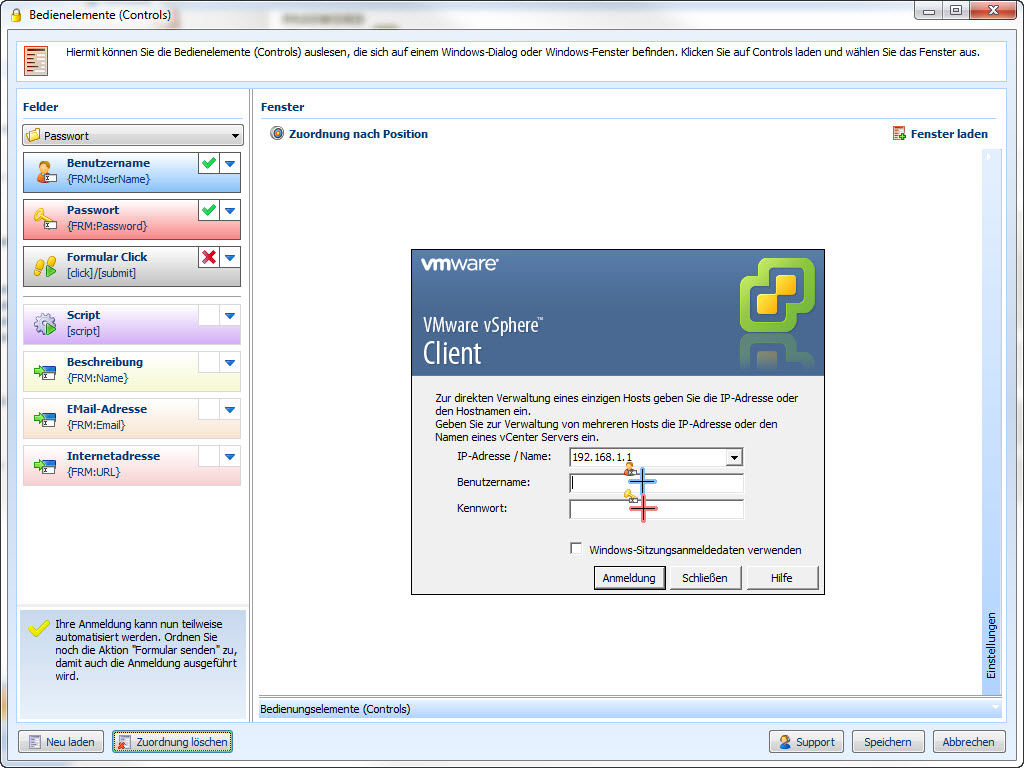|
Bedienungselemente (Controls) |

|

|
|
|
Bedienungselemente (Controls) |

|

|
Bedienungselemente (Controls)
Mit Hilfe dieser Funktion können Sie eine automatische Anmeldung an Windowsanwendungen / -programme realisieren.
Nachdem Sie im Menü Anwendungen anlegen unter dem Reiter Datenanbindung bei Bedienungselemente (Controls) auf den Button Bearbeiten geklickt haben, öffnet sich folgendes Fenster
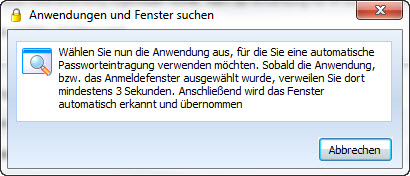
Öffnen Sie nun das gewünschte Programm und klicken darauf. Es öffnet sich ein weiteres Fenster
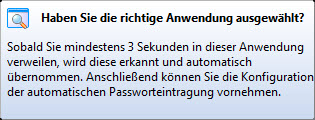
Sobald der Fokus mindestens 3 Sekunden lang auf dem gewünschten Programm lag, wird dies von Password Safe erkannt und in das Fenster Bedienungselemente übernommen
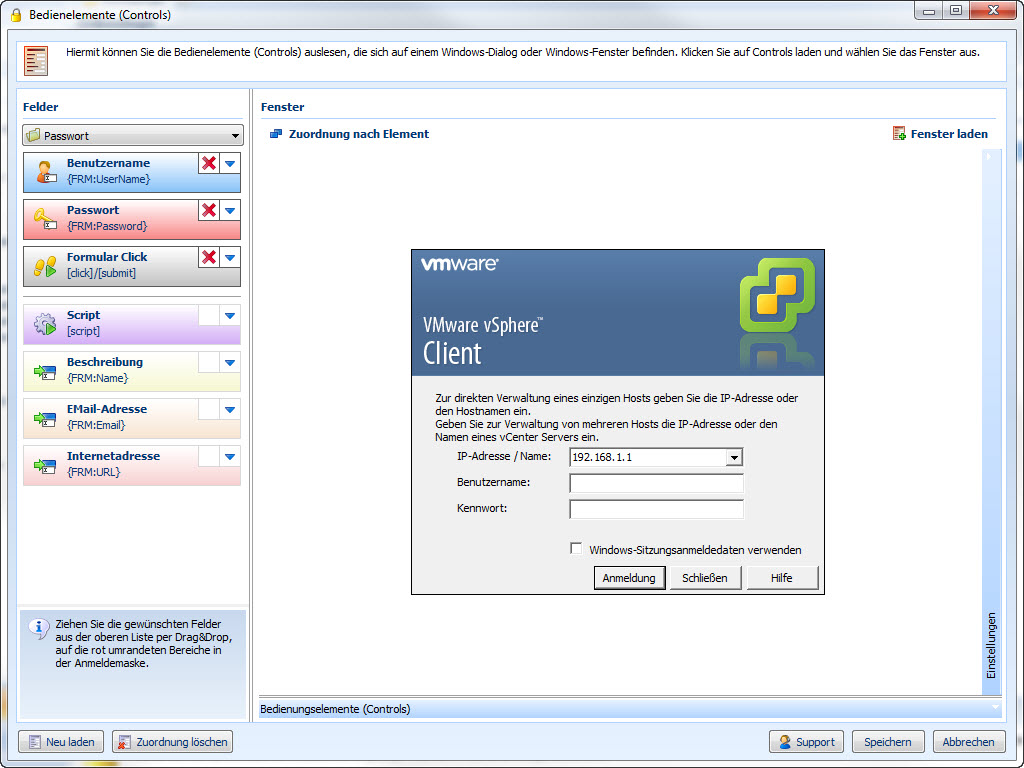
Über die folgende Schaltfläche kann zwischen der Zuordnung nach Element und der Zuordnung nach Position umgeschaltet werden.
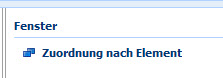
Zuordnung nach Element
Zur Zuordnung können Sie die Felder aus der linken Liste per Drag and Drop nach rechts in das gewünschte Feld ziehen. Sollte beim entsprechenden Feld mehrere Feldtypen angezeigt werden, so wählen Sie immer (sofern vorhanden) das Edit Feld.
Nach der Zuordnung wird Ihnen durch farbliche Markierungen dargestellt, welche Felder wie verknüpft wurden.
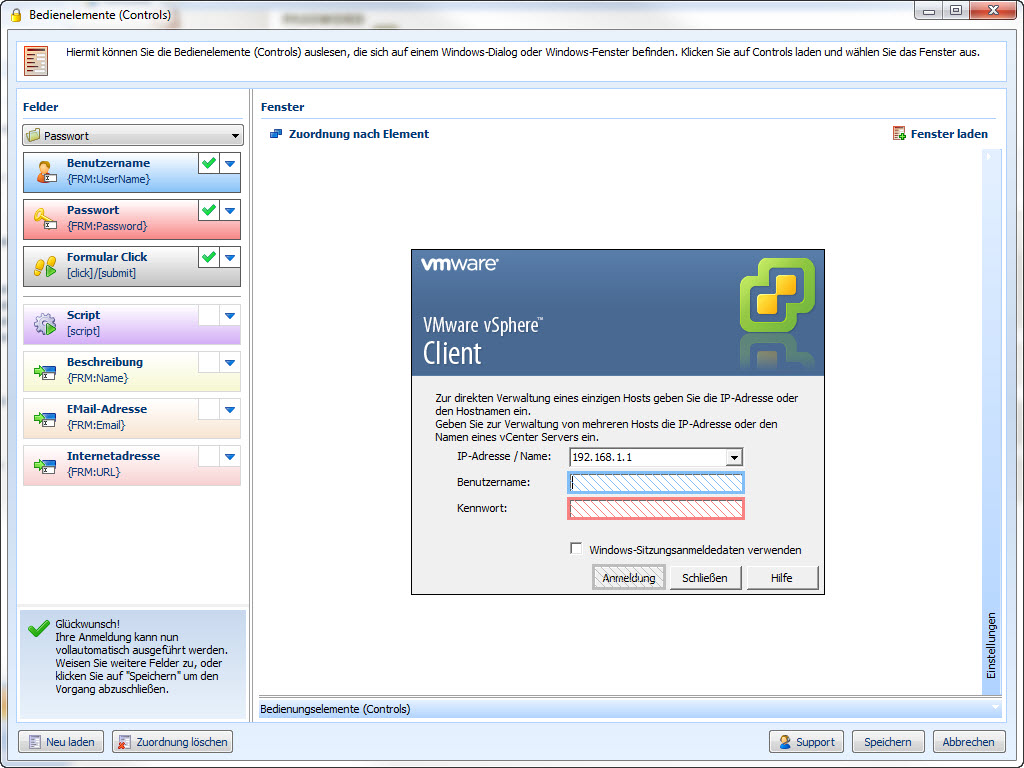
Zuordnung nach Position
Sollte ein Zuordnung nach Elementen nicht möglich sein, können Sie die Felder auch nach Position zuordnen. Klicken Sie hierfür auf folgende Schaltfläche um in den gewünschten Modus umzuschalten:
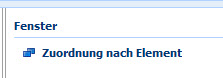
Anschließend können Sie die Felder per Drag and Drop in das Anmeldefenster ziehen. Während des Zuordnens sehen Sie in diesem Fall ein Fadenkreuz. Positionieren Sie dieses im gewünschten Eingabefeld. Wir empfehlen die einzelnen Felder möglichst exakt untereinander zu setzen. Die Zuordnung wird Ihnen über farbliche Kreuze angezeigt: